
原图——美女被盖上一个复杂的水印。

首先需要理解一下两个图层不透明度的混合原理:a×x%+b×(1-x%)=c。
假设a为水印层,b是美女层,那么x%不透明度的水印层,与下面的美女层叠加后就得到了图像c。
那么,现在我们有了图像c与水印a。就可以通过 b=(c-a×x%)/1-x% 得到。
第一步,将水印图片拖到图像中,将位置刚好对齐到原图上水印的位置。

双击背景层,将其转化为普通图层(图层0)。将水印层(图层1)置于其下。将图层0的混合模式改为“差值”
在图层1上方新建一个色阶调整图层,将输出色阶右侧的三角块往左拖,直到看不到水印图案为止。

按住Ctrl键点击图层面板上的图层0的小图标,得到水印的选区。然后,在图层0上方,新建一个色阶调整层,将输入色阶右侧的三角块往左拖,直到看不到水印留下的黑影为止。

就这么简单,一个复杂的水印神奇地消失了!
回来再理解一下:
b=(c-a×x%)/1-x%
b就是我们要得到的结果,没有水印的美女图。
c就是水印与美女叠加的那张原图。即图层0
a就是水印的原图。即图层1
图层1上面的色阶调整,就相当于a×x%
图层0的混合模式:差值。就相当于c-a×x%
最上方的色阶调整,对下面所有图层起作用。就相当于除以1-x%
此教程的实用价值自不必说。除了本身的实用价值,更应该在以下几方面对Photoshop有更深的理解:
1、图层不透明度混合的原理(RGB值的运算)。
2、图层的混合模式的原理与应用。
3、调整图层的用法。
4、色阶:输入色阶与输出色阶。



















